Um das cPanel-Konto vollständig vom Server zu entfernen, haben Sie die Option Beenden auf dem cPanel-Server. Sie müssen das cPanel-Konto auswählen und auf die Option zum Beenden klicken, um die Arbeit zu erledigen. Wir werden den ausführlichen Artikel zur Kündigung des cPanel-Kontos behandeln.
Der Kündigungsprozess löscht alle Daten, die sich auf das spezifische cPanel-Konto beziehen, vom Server. Sobald Sie das cPanel-Konto kündigen, werden Sie die Daten des Kontos nicht wiederherstellen, es sei denn, Sie pflegen manuell eine Sicherungskopie oder verwenden die WHM-Sicherungskonfiguration.cPanel-Konto mit WHM-Panel kündigen
1. Melden Sie sich zuerst beim WHM-Panel an,
https://ihre-domain.com:2087 oder https://IP-Adresse:2087 oder https://Server-Hostname:2087 .
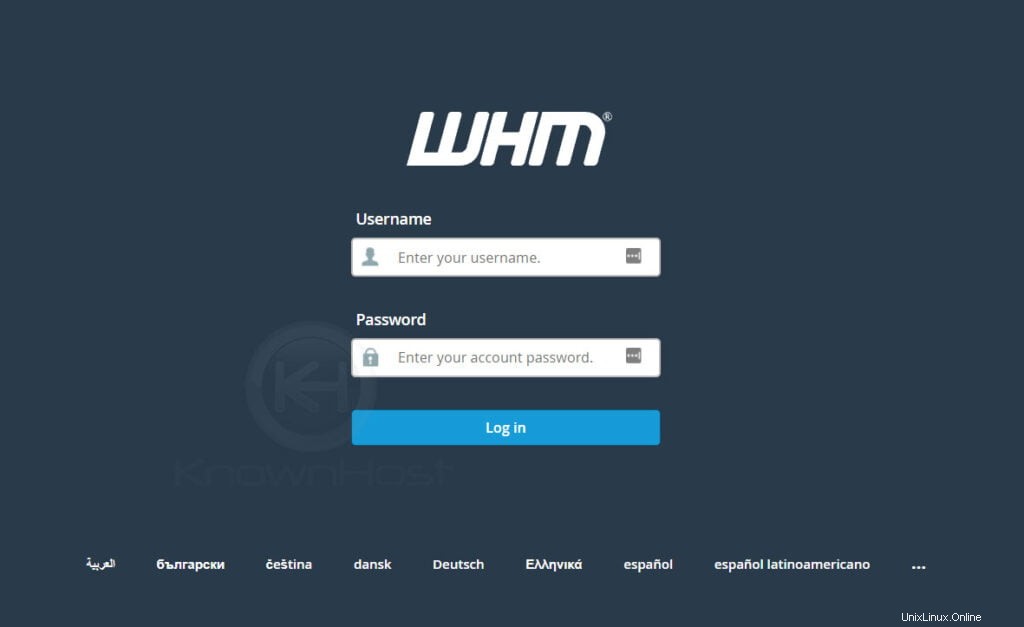
2. Navigieren Sie zu Kontoinformationen → Konto auflisten oder Startseite → Konto auflisten .
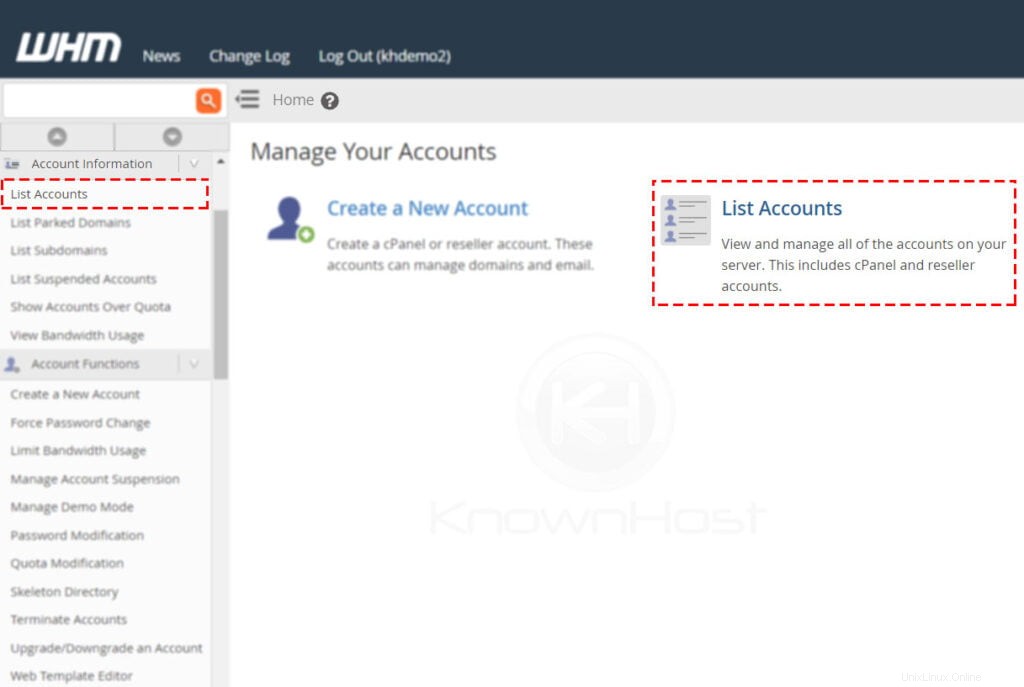
3. Hier haben Sie eine Liste von cPanel-Konten, suchen Sie mit mehreren Filtern nach dem spezifischen cPanel-Konto. Um die verfügbaren Optionen für das cPanel-Konto zu erweitern, klicken Sie auf „+“ .
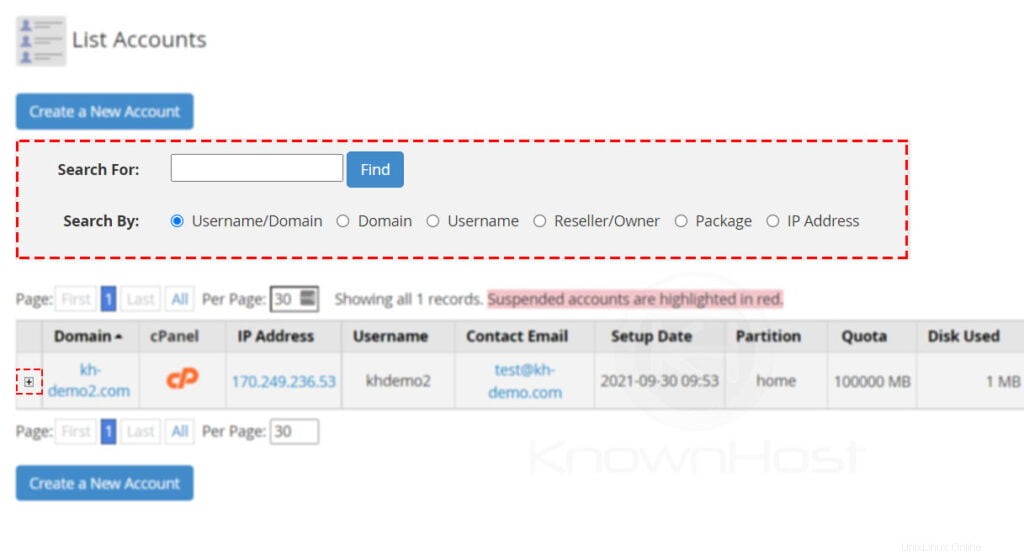
4. Um das Konto zu kündigen → Klicken auf Konto kündigen .
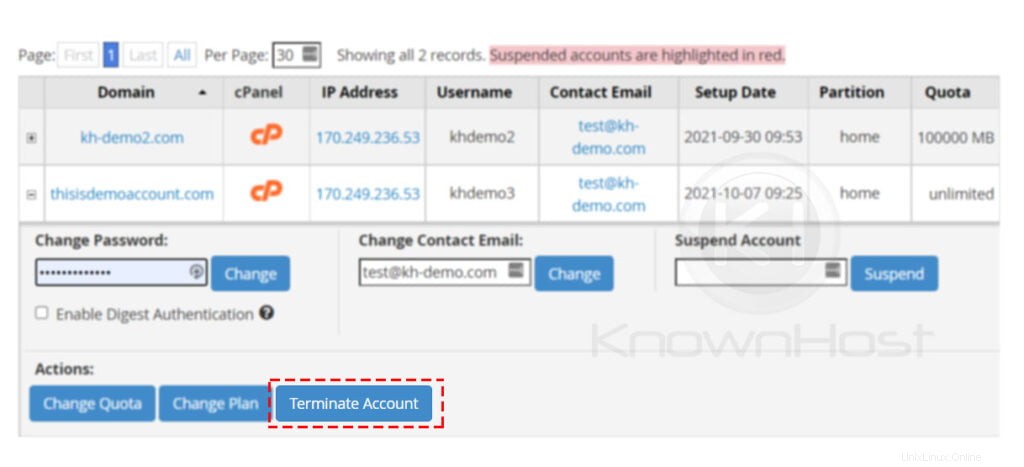
5. Bestätigen Sie erneut die Beendigung der Auswahl des cPanel-Kontos → Klicken auf Ja, dieses Konto entfernen .
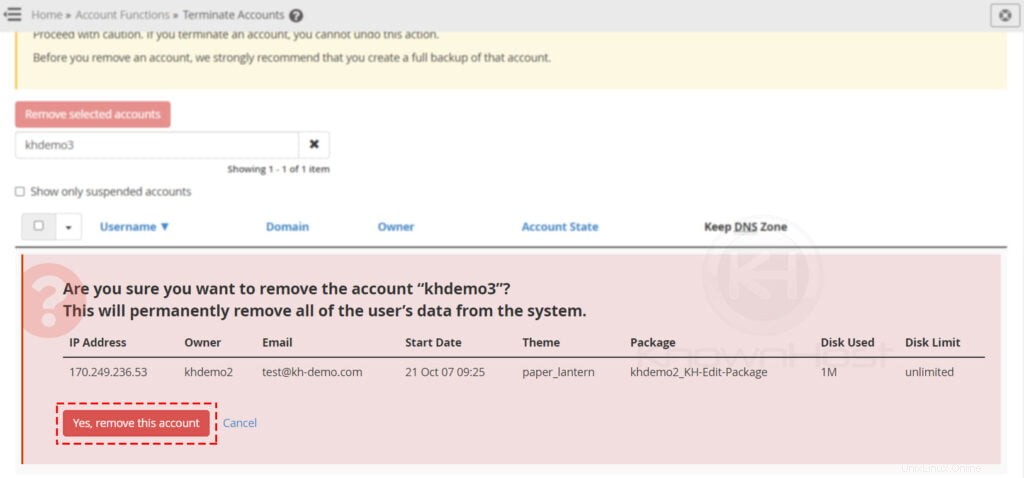
5. Herzlichen Glückwunsch! Sie haben das cPanel mit WHM Panel erfolgreich beendet.
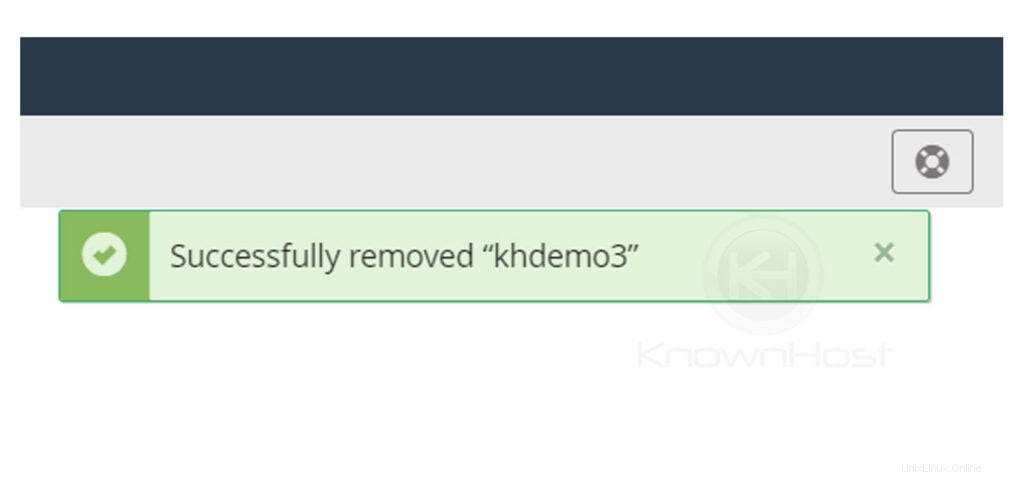
Sie können auch ein oder mehrere cPanel-Konten kündigen, indem Sie unter Kontofunktionen auswählen → Konten kündigen . Dies ist die zweite Methode selbst, die in der WHM-Schnittstelle verfügbar ist, um die Kündigung des cPanel-Kontos durchzuführen.
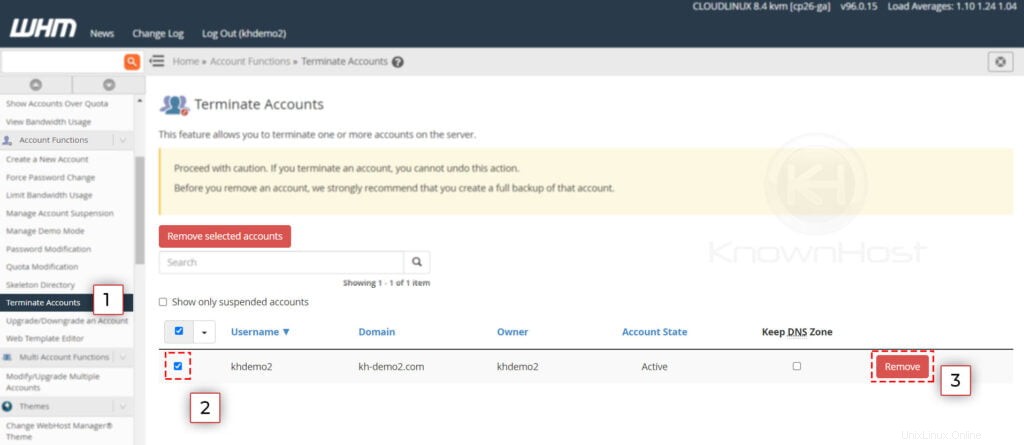
cPanel-Konto über Terminal kündigen
Wenn Sie Zugriff auf Root-Ebene haben, können Sie das Skript /scripts/removeacct verwenden, um die Beendigungsaktion einfach über das Terminal auszuführen.
Syntax des Befehls ,
/scripts/removeacct cPanelUsername1. Melden Sie sich als root am Terminal an.
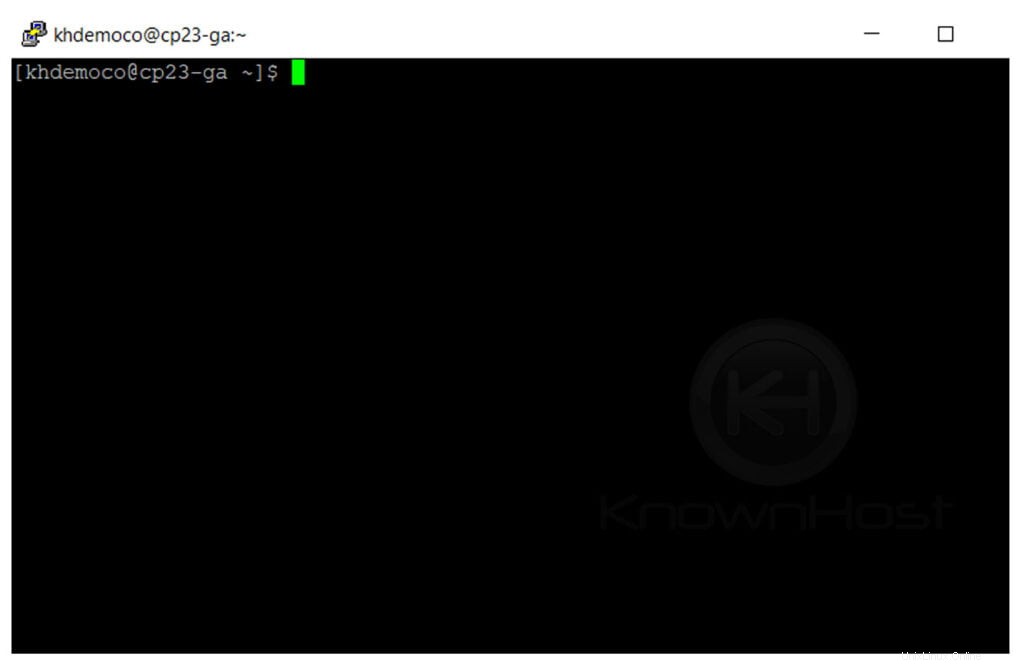
2. Führen Sie den folgenden Befehl aus. In diesem Beispiel beenden wir den cPanel-Benutzer „khdemo“.
/scripts/removeacct khdemo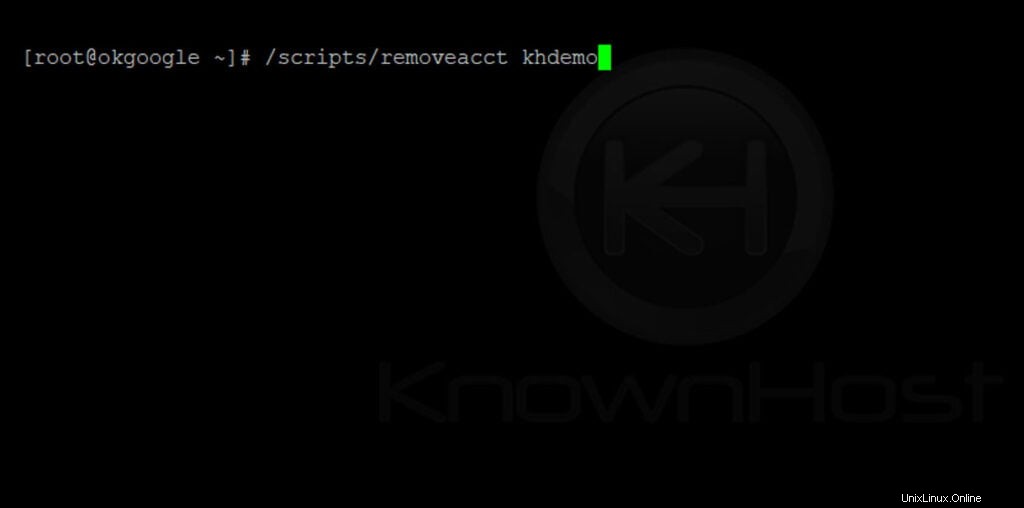
3. Nun werden Sie aufgefordert, das Entfernen zu bestätigen,
[root@okgoogle ~]# /scripts/removeacct khdemo
Are you sure you want to remove the account "khdemo", and DNS zone files for the user? [y/N]?Geben Sie Y ein , d. h. Ja, um mit der Beendigung fortzufahren → Drücken Sie die Eingabetaste .
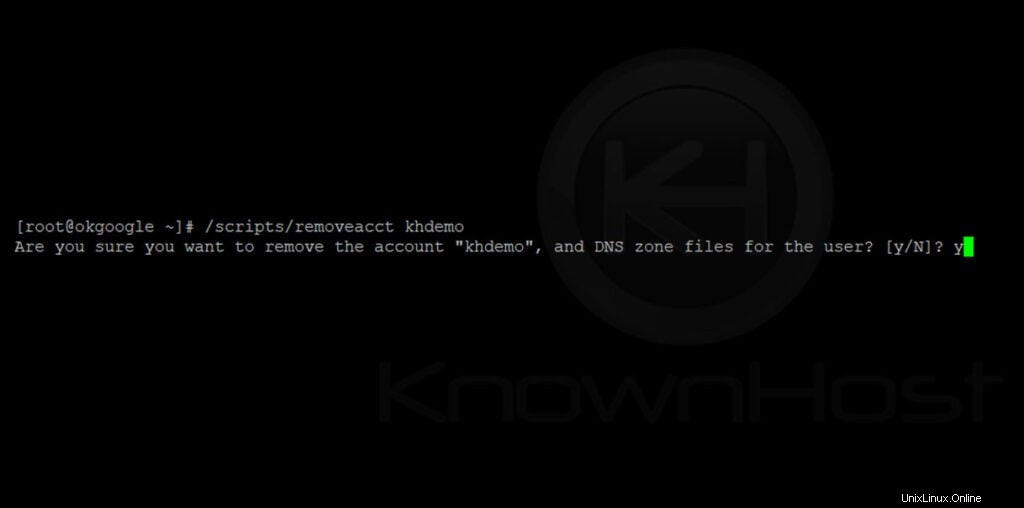
4. Herzlichen Glückwunsch! Sie haben das cPanel-Konto erfolgreich mit Terminal gekündigt.
....
Running post removal scripts (/usr/local/cpanel/scripts/legacypostkillacct, /usr/local/cpanel/scripts/postkillacct)......Done
Account Removal Complete!!!......Done
info [removeacct] User 'khdemo' removed.
User: khdemo
Domain: kh-demo.com
Removed the following non-SSL virtual hosts: kh-demo.com
Removed the following SSL virtual hosts: kh-demo.com
Listing MySQL dbs for removal.
Fetching MySQL DB Owner information.
Success
1System has 0 free ips.
Zones removed: 1
khdemo account removed
Schlussfolgerung
Nun, da wir uns mit der Kündigung des cPanel-Kontos befasst haben. Außerdem haben wir zwei verschiedene Methoden mit einer Schritt-für-Schritt-Anleitung zum Kündigungsprozess des cPanel-Kontos mit WHM und Terminal behandelt.